
able2extract 9.0 este noua versiune a acestui interesant aplicație platformă încrucișată care este disponibil pentru Mac OS X, Windows, Linux și disponibil și în versiunea sa mobilă pe Google Play pentru Android. Vă permite să convertiți alte formate de fișiere în PDF și are, de asemenea, instrumente pentru crearea documentelor în acest format. În ciuda faptului că nu este open source, este o soluție interesantă care este în curs de dezvoltare de mai bine de 10 ani.
Able2extract PDF Converter v9.0 este un produs creat de compania canadiană Investintech cu sediul în Toronto. O companie special dedicată soluțiilor PDF proprietare, atât pentru dezvoltatori și servere, cât și pentru utilizatorii finali. Filozofia sa este de a crea software eficient, productiv, profesional și ușor de utilizat.
Cu Able2extract 9 vă puteți bucura de Unelte pentru:
- Convertiți între diferite formate în PDF, ambele fiind originare din Microsoft Office, precum și OpenDocumentele suitelor office, cum ar fi LibreOffice sau OpenOffice. Pe lângă alte fișiere Autodesk AutoCAD, HTML, imagini etc.
- Editați PDF-urile (ștergeți elemente, redimensionați, mutați, scalați, rotiți, reglați, modificați preferințele de afișare etc.).
- Creați fișiere PDF profesionale și includ protecție împotriva tipăririi și parolei.
- Conversie PDF personalizată în Excel pentru a îmbina rânduri sau coloane, adăuga sau împărți tabele etc.
Instalarea Able2Extract pe Ubuntu:
De pe site-ul său oficial puteți descărca o versiune de probă a produselor sale pentru Fedora 20 sau o versiune ulterioară (RPM) și pentru Ubuntu 13.10 sau o versiune ulterioară (DEB) într-o versiune pe 32 de biți. Evident, licența completă pentru produs poate fi achiziționată și la 99.95 USD. Oricum ar fi, versiunea Able2extract PDF Converter v9.0 pentru Linux Aveți nevoie de cel puțin 512 MB RAM, 200 MB spațiu liber pe hard disk și un monitor cu o rezoluție de cel puțin 1366 × 768 px.
L pași pentru instalare sunt:
- Descarcăm pachetul DEB de pe site-ul oficial Investintech și îl salvăm în orice director.
- Acum putem folosi „sudo dpkg -i InstallAble2Extract.deb” localizându-ne din directorul de unde a fost descărcat pachetul. O altă opțiune este să folosiți Gdebi pentru instalați pachetul grafic sau chiar utilizați Centrul software Ubuntu pentru aceasta. Dacă optați pentru această ultimă opțiune, faceți dublu clic pe pachet și veți vedea Centrul software.
- Vă va cere să intrați în Parola de rădăcină pentru a avea permisiunile corespunzătoare pentru instalare.
- Apoi instalarea începe și după un timp de așteptare, programul este complet instalat.
- Dacă mergem la Ubuntu Dash și căutăm Able2Extract, pictograma va apărea pentru a o putea deschide pentru prima dată. Când îl deschideți, îl puteți lăsa fixat pe lansator, dacă doriți (faceți clic pe pictograma lansatorului care apare și selectați Păstrați în lansator).
- Primul lucru pe care îl veți vedea când îl deschideți pentru prima dată este termenii licenței pe care trebuie să îl acceptați pentru a-l utiliza.
- Acum ni se oferă opțiunea de a continua cu versiunea de încercare și gratuit, cumpărați o licență sau dacă aveți deja unul Activați software-ul. Trebuie să alegeți opțiunea potrivită în cazul dvs. ...
- Dacă alegeți să cumpărați licența sau aveți deja unul, acum trebuie să îl introduceți și să continuați.
- Puteți vedea în sfârșit pentru prima dată simplul Interfața Able2Extract să încep să lucrez cu ea.
Sper că te-a ajutat și te vei bucura de experiența acestui software. Puteți să părăsiți comentarii cu întrebări sau îndoieli.
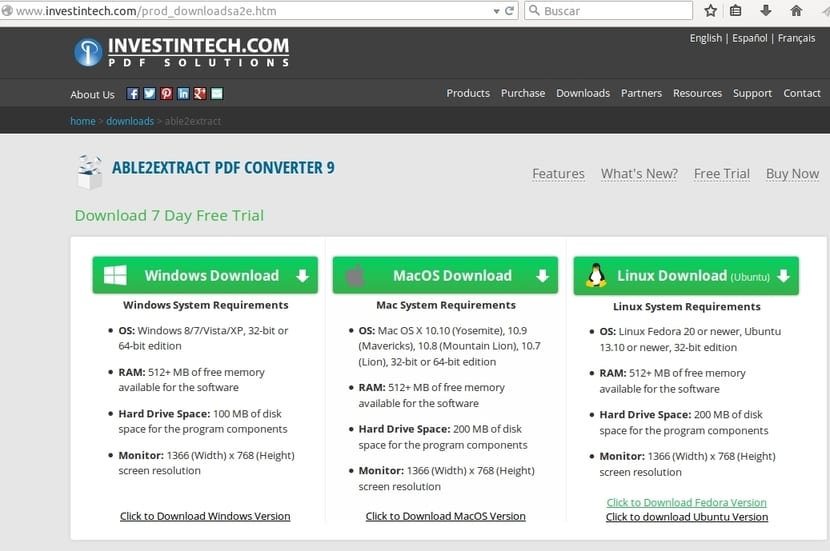
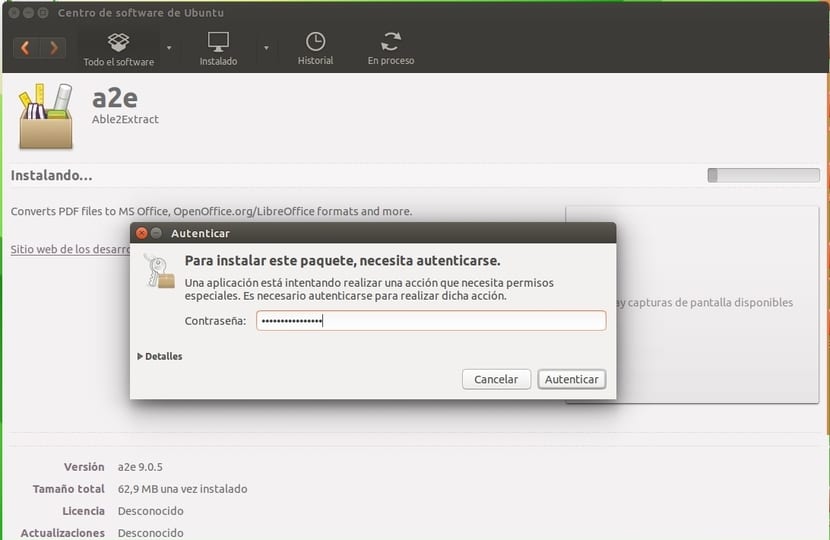
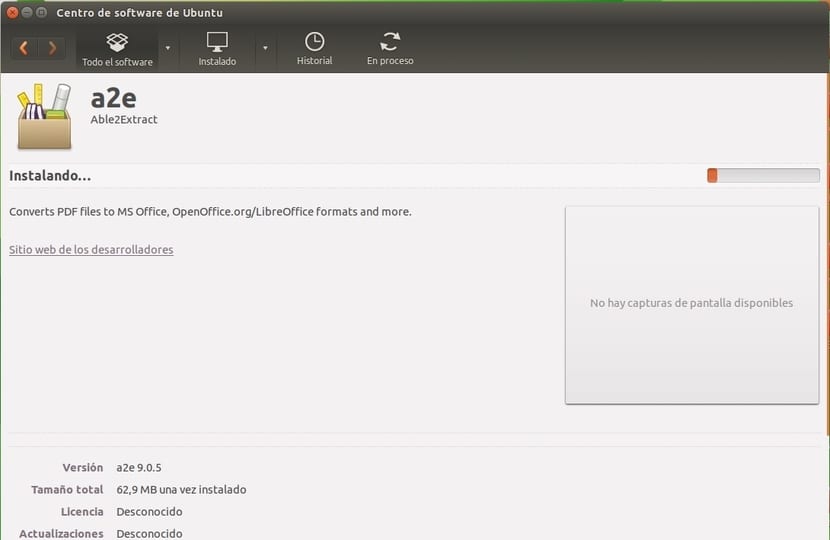
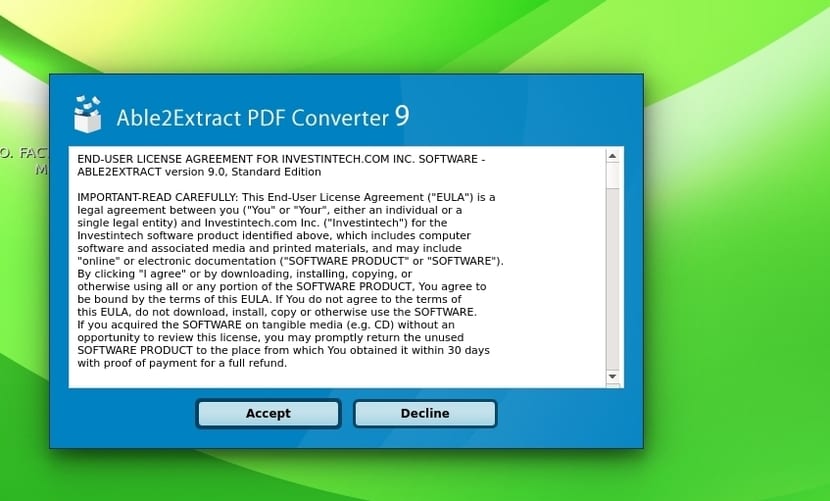
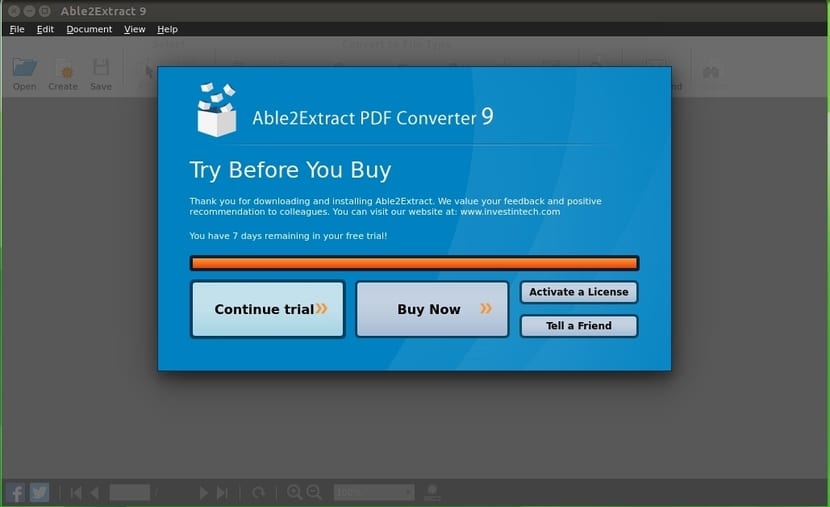
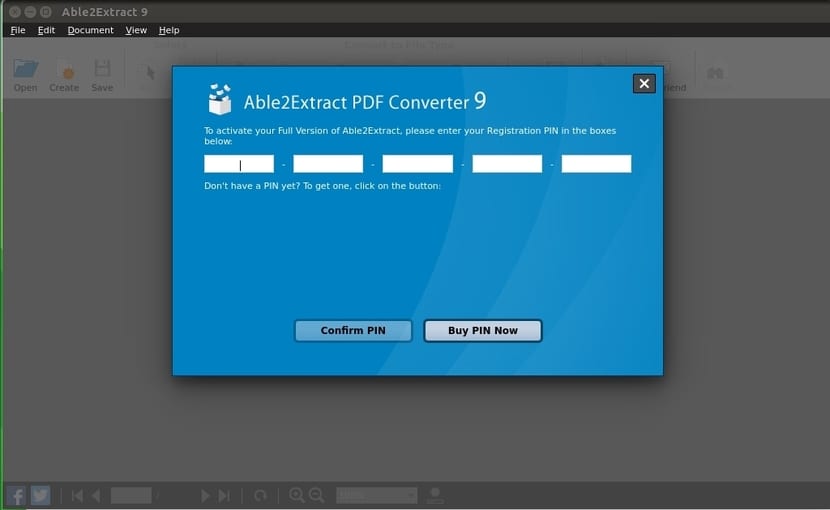
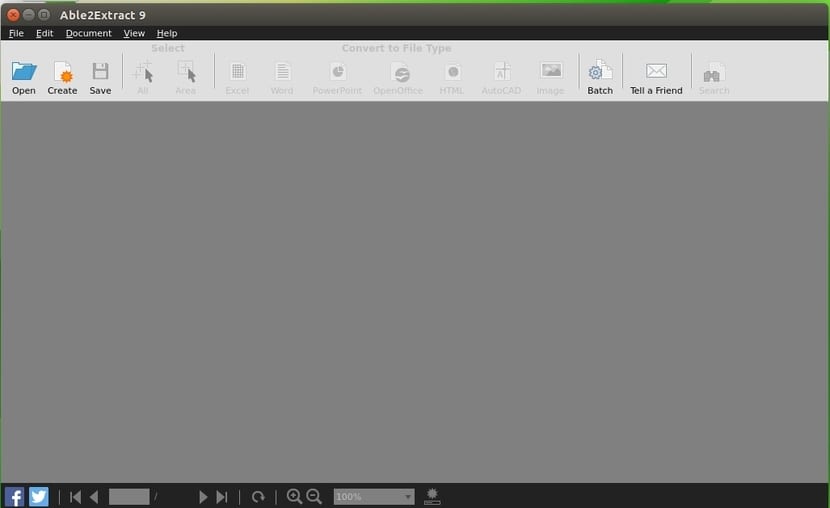
Altcineva care să convertească PDF în format Word sau Excel pe Linux?